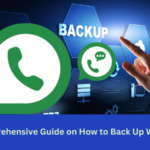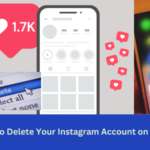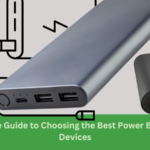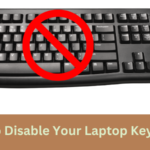How to Install Printer and Share in a Local Network.
मित्रांनो, HP 1020 प्रिंटर हा सर्वाधिक उपयोगात व ऑफिस कामासाठी वापरण्यात येणारे लेझर प्रिंटर आहे जो कि लेझर प्रिंटर कॅटेगरी मध्ये मोडला जातो. लेझर प्रिंटर हे अधिक कार्यक्षम असतात आणि इंकजेट प्रिंटरपेक्षा अधिक प्रिंट करतात.चला तर मग आपण माहिती करून घेऊया कि हा प्रिंटर कसा इन्स्टॉल करावा व हा प्रिंटर शेअर करताना कोणत्या प्रकारचे समस्या येतात व त्याचे निवारण कसे करता येईल.
हा प्रिंटर इन्स्टॉल करण्यासाठी आपल्या कॉम्पुटर मध्ये खालील गोष्टीची गरज आहे.
- Hard Drive 120 MB free hard disk space
- Processor Windows 2000, Windows XP Home, Windows XP Professional – 90 MHz Pentium, Windows Vista – 1 GHz Processor
- Other System Requirements USB Port
सर्व प्रथम तुम्हाला प्रिंटर सोबत मिळालेली power cord व USB wire आपल्या कॉम्पुटर सोबत जोडून घावी.
त्यानंतर आपल्याला सर्व प्रथम खालील दिलेल्या लिंक वरून ह्या प्रिंटर चे ड्राइवर डाउनलोड करायचे आहे.
https://support.hp.com/in-en/drivers/selfservice/hp-laserjet-1020-printer-series/439423
ड्राइवर डाउनलोड झाल्यानंतर त्याला आपण Mouse साह्याने दोन वेळे लेफ्ट क्लीक करून ओपन करावे व खाली दाखवल्या प्रमाणे करावे.
- ड्राइवर फाईल ओपन झाल्यानंतर इन्स्टॉल वर क्लीक करावे.
2) त्यानंतर खाली दाखवल्याप्रमाणे Terms & Condition box वरती Mouse च्या साह्याने क्लीक करून next बटण वरती क्लिक करावे.
3) आता तुम्हाला खाली दाखवल्या प्रमाणे दिसेल, ह्याचा अर्थ असा कि तुमचा प्रिंटर तुमच्या कॉम्पुटर वर इन्स्टॉल झालेला आहे व हे तुम्ही Print Test Page box वर क्लिक करून पुष्टी करून घ्यावी.
मला आशा कि तुमचा प्रिंटर आता इन्स्टॉल झालेला असेल व तो तुम्हाला local Network मध्ये Share करायचा असेल जेणे करून दुसऱ्या कॉम्पुटर वरून हि आपण प्रिंट देऊ शकाल.
त्याआधी आपण लक्षात ठेवावे कि ज्या Computer वरती आपण प्रिंटर इन्स्टॉल केलेला असेल तो कॉम्पुटर चालू असणे आवश्यक आहे त्या नंतरच आपण दुसऱ्या कॉम्पुटर च्या साह्याने प्रिंट करून शकता.
आता तुम्हाला प्रिंटर इन्स्टॉल केलेल्या कॉम्पुटर वरती खाली दाखवल्या प्रमाणे करावे.
1) सर्व प्रथम तुम्ही control panel ओपन करावे व Device and Printer वर क्लिक करावे.
2) त्यानंतर तुम्हाला तुम्ही इन्स्टॉल केलेल्या प्रिंटर वर Mouse च्या साह्याने Right क्लिक करून Printer Properties वर क्लीक करावे व Sharing tab वर जावे आणि Change sharing Options वर क्लिक करावे.
3) आता तुम्हाला Share this Printer या बॉक्स वर क्लिक करून OK वरती क्लिक करावे आणि तुमचे काम झालेले आहे.
4) आता आपल्याला काही settings अजून करायच्या आहेत जेणे करून आपल्याला दुसऱ्या Computer वरून Printer सहज access करता येईल. आता आपल्याला परत control panel ओपन करायचे आहे व Network and sharing center वर क्लिक करावे.
5) आता आपल्याला Change Advanced sharing Setting वर क्लीक करावे व त्यानंतर File and Printer sharing setting on करून Password Protected sharing off करावे.
6) आता तुम्हाला ज्या local Computer वरती Printer ऍक्सेस करायचा आहे त्यावरती जाऊन Run बॉक्स ओपन करून तुमच्या कॉम्पुटर चे नाव type करून ok करावे.
7) आता तुम्हाला तुम्ही Share केलेला प्रिंटर चे नाव दिसले जो तुम्हाला double क्लिक करून इन्स्टॉल करायचा आहे आणि आता आपण Local कॉम्पुटर वरून हि प्रिंट देऊ शकाल.
धन्यवाद.